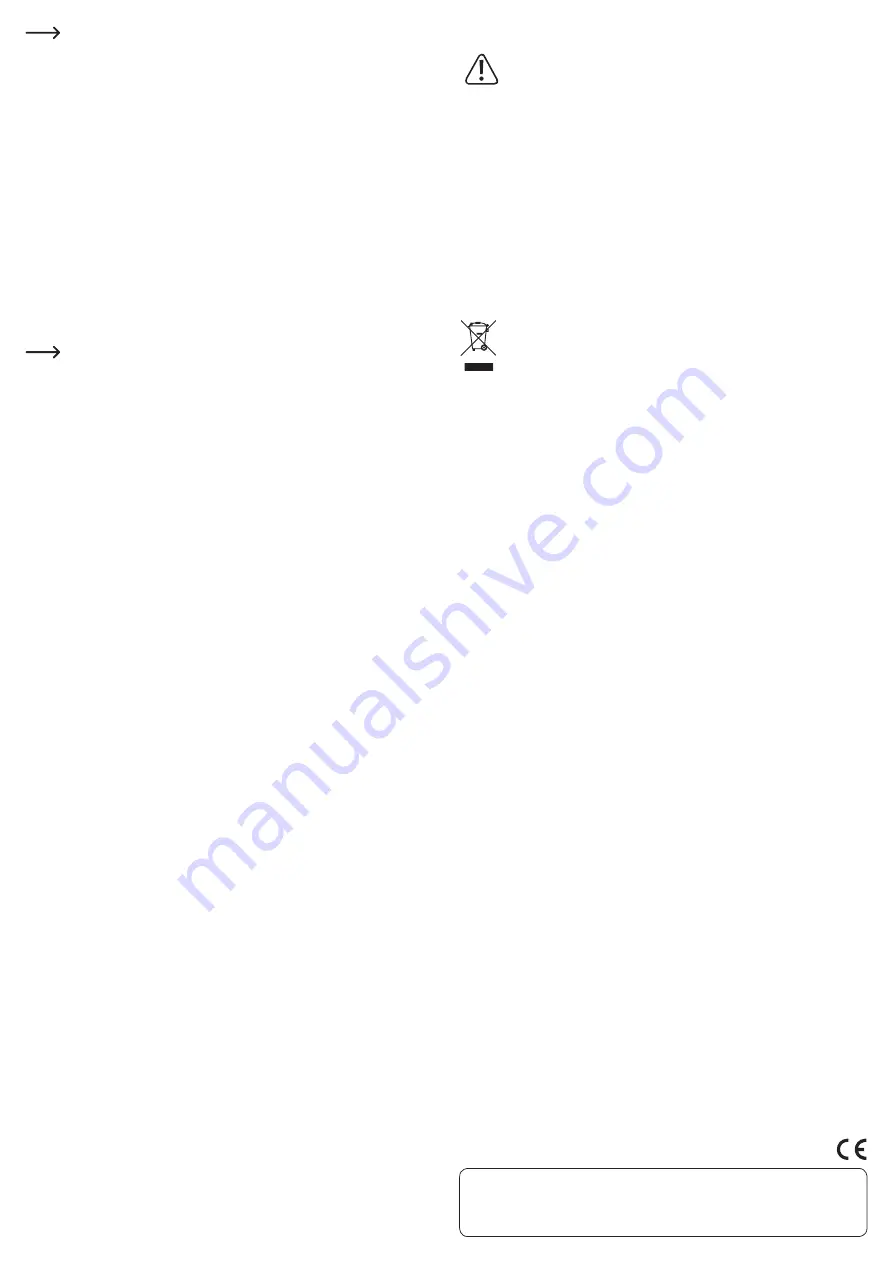
Dies ist eine Publikation der Conrad Electronic SE, Klaus-Conrad-Str. 1, D-92240 Hirschau (www.conrad.com).
Alle Rechte einschließlich Übersetzung vorbehalten. Reproduktionen jeder Art, z. B. Fotokopie, Mikroverfilmung, oder die Erfassung in
elektronischen Datenverarbeitungsanlagen, bedürfen der schriftlichen Genehmigung des Herausgebers. Nachdruck, auch auszugsweise,
verboten. Die Publikation entspricht dem technischen Stand bei Drucklegung.
© Copyright 2015 by Conrad Electronic SE.
V2_0715_02-HK
Bei einem USB 3.0-Port sieht der Standard der High-Power Variante einen
Strom von max. 900 mA pro Port vor. Dies bedeutet bei 4-Ausgangsports
müssten etwa 3,6 A bereitgestellt werden.
Inbetriebnahme
• Verbinden Sie den USB-A-Stecker mit einer freien USB-Buchse Ihres Computers und
verbinden Sie den USB-B-Stecker des USB-Kabels mit der USB-Eingangsbuchse
des Hubs. Der Computer braucht dabei nicht ausgeschaltet zu werden. Die rote LED
leuchtet beim Verbinden des USB-Kabels mit einem Computer auf. Sie zeigt auch
bei angeschlossenem Netzteil an, dass der Hub mit Strom versorgt wird.
• Das Betriebssystem erkennt die neue Hardware und installiert die benötigten
Treiber automatisch; sie sind Bestandteil des Betriebssystems.
• Schalten Sie die USB-Ausgangsports einzeln mit dem jeweiligen zugeordneten
Kippschalter ein
I
bzw. aus
0
. Es leuchtet die grüne LED neben dem entsprechenden
USB-Port auf.
• Schließen Sie Ihre USB-Geräte an den USB-Ports des USB-Hubs an. Je nach USB-
Gerät erkennt das Betriebssystem die neue Hardware und installiert die benötigten
Treiber. Beachten Sie dazu die Bedienungsanleitung des USB-Geräts. Für viele
Geräte verwendet z.B. Windows bereits eigene Treiber, z.B. für USB-Sticks, USB-
Mäuse usw.
Der USB-Hub kann ohne externe Stromversorgung betrieben werden. Der
Hub arbeitet hier im sogenannten „Bus-Powered-Modus“. Das bedeutet,
der vom Computer über USB gelieferte Strom (bei USB 3.0 laut Standard
900 mA) wird auf die all seine Ports verteilt. Dies reicht z.B. für die meisten
USB-Sticks, Mäuse oder Tastaturen aus; aber viele andere Geräte arbeiten
dann nicht mehr korrekt (beispielsweise externe 6,35 cm/2,5“- Festplatten,
Kartenleser mit Compact Flash-Karte, USB-Kameras o.ä.).
Bei Stromversorgung des USB-Hubs über eine externe
Spannungsquelle („Self-Powered-Modus“) steht an jedem USB-Port des
USB-Hubs ein höherer Strom zur Verfügung. Sollten Sie feststellen, dass
ein am USB-Hub angeschlossenes Gerät nicht korrekt arbeitet bzw. nicht
erkannt wird, so betreiben Sie den USB-Hub über das mitgelieferte Netzteil.
Tipps und Hinweise
• Der USB 3.0 Hub ist USB 2.0/1.1 abwärtskompatibel. Das bedeutet, dass
herkömmliche USB 2.0/1.1-Geräte ohne Probleme am USB 3.0 Hub betrieben
werden können. Schneller werden die USB 2.0/1.1-Geräte dabei aber nicht!
• Um die hohe Geschwindigkeit von USB 3.0 ausnutzen zu können, müssen alle Geräte
USB 3.0 unterstützen: Das USB-Gerät selbst (z. B. eine externe Festplatte), der
USB-Hub und der USB-Controller im Computer.
• Die theoretische Maximalgeschwindigkeit von USB 3.0 (oder auch USB 2.0/1.1)
wird im praktischen Betrieb nicht erreicht. Ursachen dafür sind
Protokollinformationen, gleichzeitiger Betrieb mehrerer USB-Geräte oder die
Geschwindigkeitsbeschränkungen des angeschlossenen USB-Geräts oder
USB-Controllers/Mainboards.
• Bei Anschluss von USB 3.0-Geräten an USB 2.0/1.1 steht nur der Strom der
entsprechenden USB-Spezifikation zur Verfügung.
• Unter DOS oder im abgesicherten Modus von Windows ist kein USB-Betrieb
möglich. Je nach Computer bzw. BIOS-/Setup-Einstellung ist der Betrieb einer
USB-Tastatur und USB-Maus trotzdem möglich. Dazu kann es jedoch erforderlich
sein, dass diese direkt an den USB-Schnittstellen des Computers angeschlossen
sind und nicht an einem USB-Hub.
• USB-Geräte erlauben das Ein- und Ausstecken während dem Betrieb. Sie brauchen
also nicht Ihren Computer auszuschalten, wenn Sie Geräte ein- oder ausstecken
wollen.
• Finden Datenübertragungen auf dem USB-Port statt, z. B. wenn ein externes
Laufwerk Daten an den Computer liefert, und Sie ziehen den USB-Stecker heraus,
könnte das Betriebssystem abstürzen. Außerdem kann es zu Datenverlust oder gar
einer Beschädigung des Dateisystems auf dem externen Laufwerk kommen.
• Bei Windows
®
XP, Vista™, 7, 8 erscheint bei manchen USB-Geräten (z. B. bei einer
USB-Festplatte) ein Symbol mit einem Pfeil in der Menüleiste. Über diese Funktion
können Sie das USB-Gerät vom Computer „trennen“. Danach kann das USB-Gerät
gefahrlos abgesteckt werden.
• Verwenden Sie zum Anschluss von USB 3.0-Geräten ausschließlich dazu
geeignete USB 3.0-Kabel. Beachten Sie, dass bei sehr langen USB 3.0-Kabeln die
Datenübertragungsrate geringer werden kann.
Wartung und Reinigung
Verwenden Sie auf keinen Fall aggressive, und scheuernde
Reinigungsmittel, Reinigungsalkohol oder andere chemische Lösungen,
da dadurch das Gehäuse angegriffen oder gar die Funktion beeinträchtigt
werden kann.
• Das Produkt ist für Sie wartungsfrei. Es sind keinerlei für Sie zu wartende
Bestandteile im Inneren des Produkts, öffnen Sie es deshalb niemals.
• Trennen Sie das angeschlossene USB-Kabel vor Reinigungsbeginn vom Produkt.
• Vor einer Reinigung schalten Sie zuerst die evtl. angeschlossene externe
Stromversorgung ab. Trennen Sie das Produkt vom Netzteil.
• Tauchen Sie das Produkt nicht in Wasser ein.
• Zur Reinigung der Außenseite genügt ein trockenes, weiches und sauberes Tuch.
Drücken Sie nicht zu stark auf das Gehäuse, dies kann zu Kratzspuren führen.
• Staub kann mit Hilfe eines langhaarigen, weichen und sauberen Pinsels leicht
entfernt werden.
Entsorgung
Elektronische Geräte sind Wertstoffe und gehören nicht in den Hausmüll.
Entsorgen Sie das Produkt am Ende seiner Lebensdauer gemäß den
geltenden gesetzlichen Bestimmungen.
Sie erfüllen damit die gesetzlichen Verpflichtungen und leisten Ihren Beitrag zum
Umweltschutz.
Technische Daten
a) USB-Hub
Betriebsspannung...............................5 V/DC
USB-Standard......................................USB 3.0 (abwärtskompatibel zu USB 2.0/1.1)
Anschlüsse...........................................4 x USB 3.0 (USB-A-Port),
1 x USB 3.0 (USB-B-Port)
Systemvoraussetzungen.................... Windows
®
, 2000, XP (Home, Pro, mit SP1, SP2,
SP3, nur 32 Bit), Vista™ (32/64 Bit),
7 (32/64 Bit), 8 & 8.1 (32/64 Bit), RT, Mac OS X 9.0
oder höher, Linux Kernel 2.4.1 oder höher
Betriebsbedingungen .........................0 bis +50 ºC, 20 – 95 % rF
Lagerbedingungen ..............................-20 bis +60 ºC, 20 – 95 % rF
USB-Kabellänge ..................................ca. 0,9 m
Abmessungen (B x H x T)...................126 x 31 x 55 mm
Gewicht.................................................174 g
b) Netzteil
Eingangsspannung/-strom ................100 – 240 V/AC, 50/60 Hz, 0,45 A
Ausgangsspannung/-strom ...............5 V/DC, 3 A


























